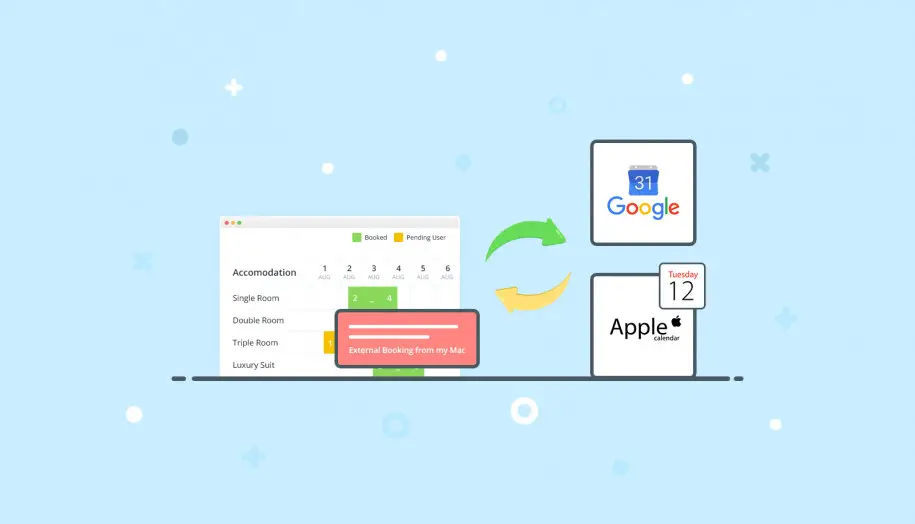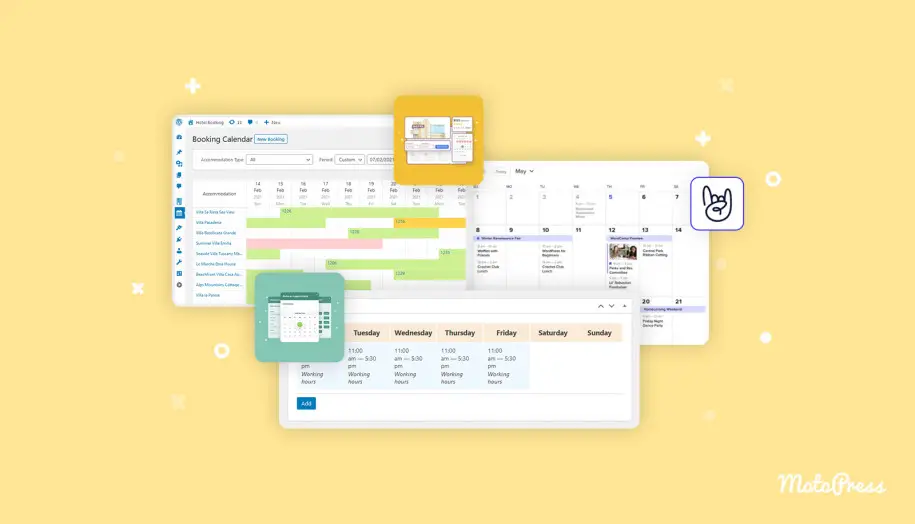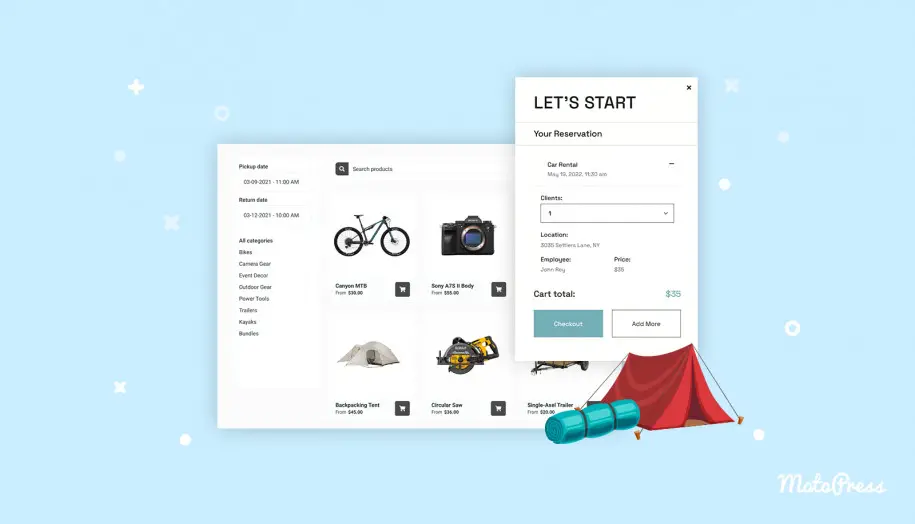วิธีนัดหมายแบบชำระเงินด้วย Google Calendar Appointment Scheduling
เผยแพร่แล้ว: 2023-10-09ไม่ว่าคุณจะเป็นฟรีแลนซ์หรือธุรกิจมืออาชีพ คุณสามารถขอชำระเงินนัดหมายล่วงหน้าผ่าน Google ปฏิทินได้
ในบทแนะนำสั้นๆ นี้ เราจะมาดูรายละเอียดเพิ่มเติมเกี่ยวกับวิธีการทำงานของกำหนดการนัดหมายของ Google ปฏิทิน วิธียอมรับการนัดหมายแบบชำระเงินจากปฏิทินของคุณ และข้อกำหนดที่คุณควรทราบ
การตั้งเวลานัดหมายของ Google ปฏิทินทำงานอย่างไร
คุณลักษณะการกำหนดเวลาการนัดหมายโดย Google Calendar ช่วยให้คุณสร้างบริการส่วนบุคคลหรือหน้าการจอง และเพื่อให้ลูกค้าของคุณสามารถจองเวลาของคุณทางออนไลน์ได้ จะตั้งค่าช่วงเวลาการนัดหมายใน Google Calendar ได้อย่างไร?
คุณสามารถสร้างหน้าการจองที่แชร์ได้โดยการตั้งค่าความพร้อมของคุณ (เรียกว่าช่วงการนัดหมายใน Google ปฏิทิน) เพิ่มสถานที่ประชุม กำหนดข้อจำกัดสำหรับการจองในนาทีสุดท้าย รวมเวลาเผื่อไว้ และกำหนดจำนวนการนัดหมายต่อวันที่คุณยอมรับได้
เมื่อตั้งค่ากำหนดสำหรับการนัดหมายใน Google ปฏิทินแล้ว คุณสามารถแชร์หน้าการจองของคุณที่อัปเดตช่วงเวลาที่ว่างและไม่ว่างแบบไดนามิก
การสร้างกำหนดเวลาการนัดหมายต้องมี 3 ขั้นตอน:
- กด '+' ในปฏิทินของคุณแล้วเลือก 'ตารางการนัดหมาย'
- เพิ่มรายละเอียดการนัดหมายของคุณ (สถานที่ รูปภาพ ฯลฯ)
- เมื่อสร้างเสร็จแล้ว คุณจะได้รับลิงก์ที่แชร์ได้ซึ่งคุณสามารถส่งให้ผู้อื่นได้
เรียนรู้วิธีปรับแต่งกำหนดการนัดหมายของคุณ
วิธีนัดหมายแบบชำระเงินผ่าน Google Calendar ของคุณ
ตั้งแต่เดือนกรกฎาคม 2023 ความสามารถในการกำหนดเวลาการนัดหมายของ Google ปฏิทินได้ขยายออกไปด้วยการนัดหมายแบบชำระเงิน
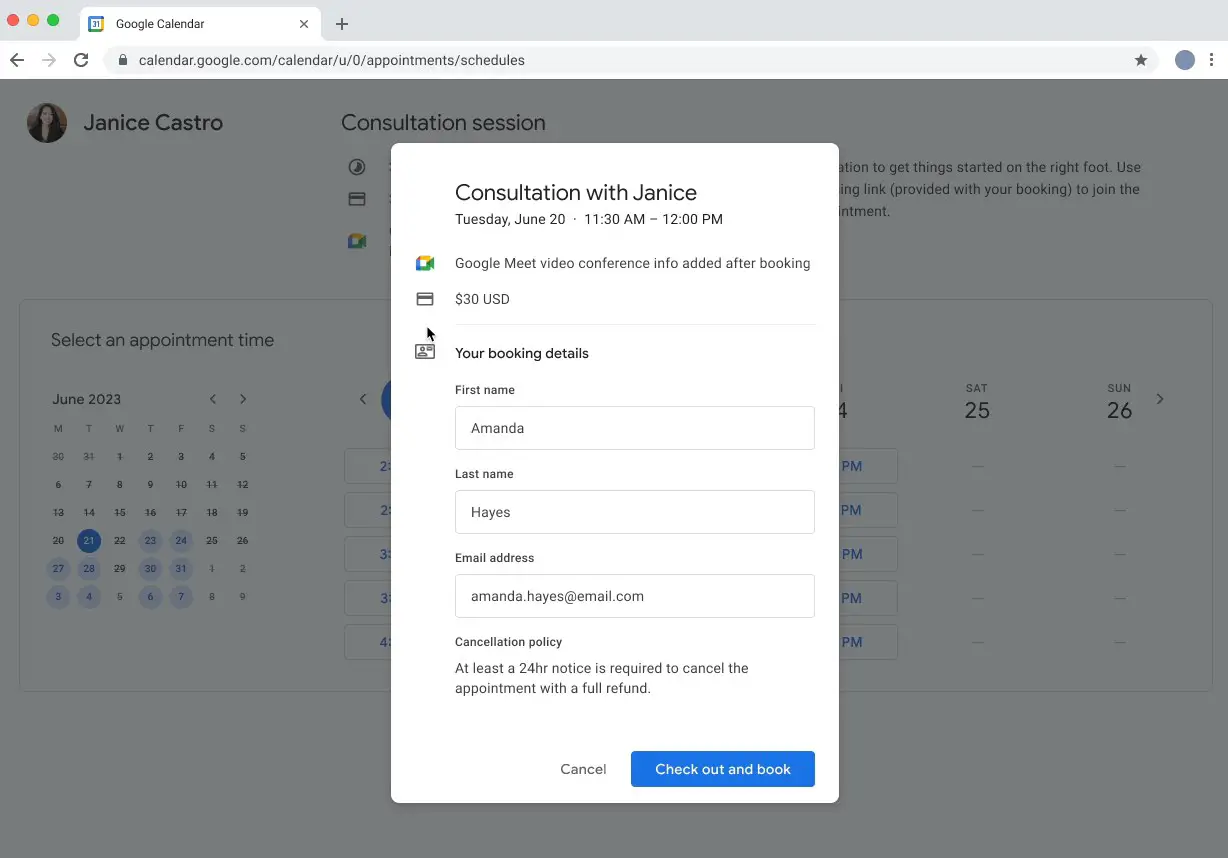 แหล่งที่มาของภาพ
แหล่งที่มาของภาพ
การนัดหมายแบบชำระเงินด้วยฟีเจอร์ Google Calendar ช่วยให้คุณสามารถเรียกชำระเงินจากผู้ที่ทำการจองได้
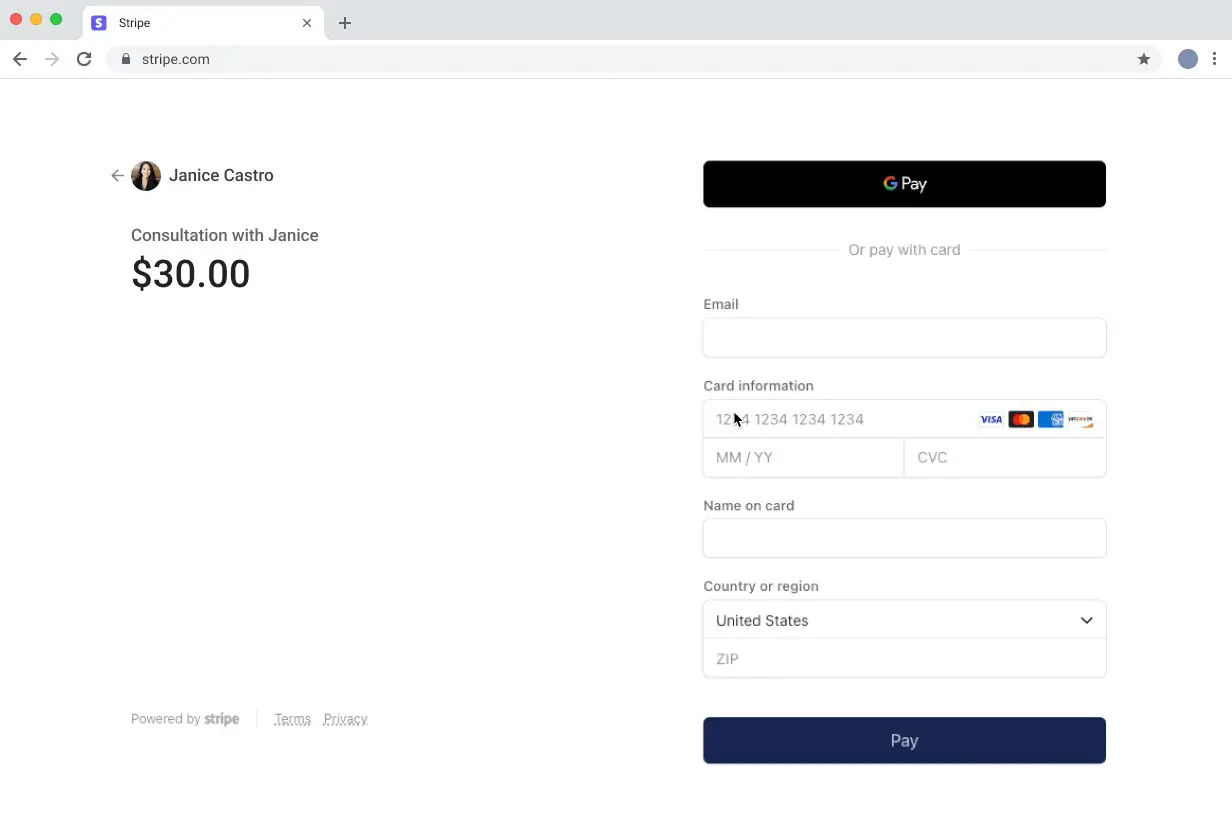 แหล่งที่มาของรูปภาพ: Google Workspace
แหล่งที่มาของรูปภาพ: Google Workspace
ความต้องการ:
1. กำหนดเวลาการนัดหมาย การชำระเงินด้วย Google ปฏิทินจำเป็นต้องมีการรวม Stripe
นั่นหมายความว่าคุณต้องสร้างบัญชีด้วย Stripe ก่อนแล้วจึงเชื่อมต่อกับ Google Calendar ของคุณ
2. คุณต้องสมัครใช้บริการ Google Workspace
มันปลดล็อคตัวเลือกพรีเมียม เช่น หน้าการจองไม่จำกัดจำนวน การเก็บเงินผ่าน Stripe การแจ้งเตือนทางอีเมลอัตโนมัติ และปฏิทินความพร้อมใช้งานหลายรายการ แผนที่รองรับ ได้แก่ Business Standard, Business Plus, Enterprise Standard, Enterprise Plus, Education Fundamentals, Education Standard, Education Plus, Nonprofits และ Workspace Individual
หมายเหตุ : คุณยังทดสอบ Google Workspace ได้ฟรีด้วยบัญชีทดลอง ใช้14 วันแต่โปรดจำไว้ว่าคุณยังคงต้องใช้ข้อมูลธุรกิจชื่อโดเมนของคุณหรือซื้อข้อมูลจากพันธมิตร Squarespace ในระหว่างขั้นตอนการลงทะเบียน ต้องตั้งค่าการชำระเงินก่อนจึงจะเข้าถึงช่วงทดลองใช้ Google Workspace ได้ วิธีการชำระเงินของคุณจะถูกเรียกเก็บเงินเมื่อช่วงทดลองใช้ฟรีสิ้นสุดลงเท่านั้น
การตั้งค่าการนัดหมายแบบชำระเงินด้วย Google Calendar Appointment Scheduling
- ลงชื่อเข้าใช้คอนโซลผู้ดูแลระบบของ Google
- เปิด Google ปฏิทินบนพีซีของคุณ (เมนู > แอป > Google Workspace > ปฏิทิน)
- ไปที่การตั้งค่าทางด้านขวา
- ทางด้านซ้าย คลิกทั่วไป > กำหนดเวลาการนัดหมาย > คลิกเปิด
- เชื่อมต่อกับ Stripe หากยังไม่ได้เชื่อมต่อ (ทำตามตัวช่วยสร้าง Stripe เพื่อเสร็จสิ้นกระบวนการตั้งค่า)
- คลิกบันทึก
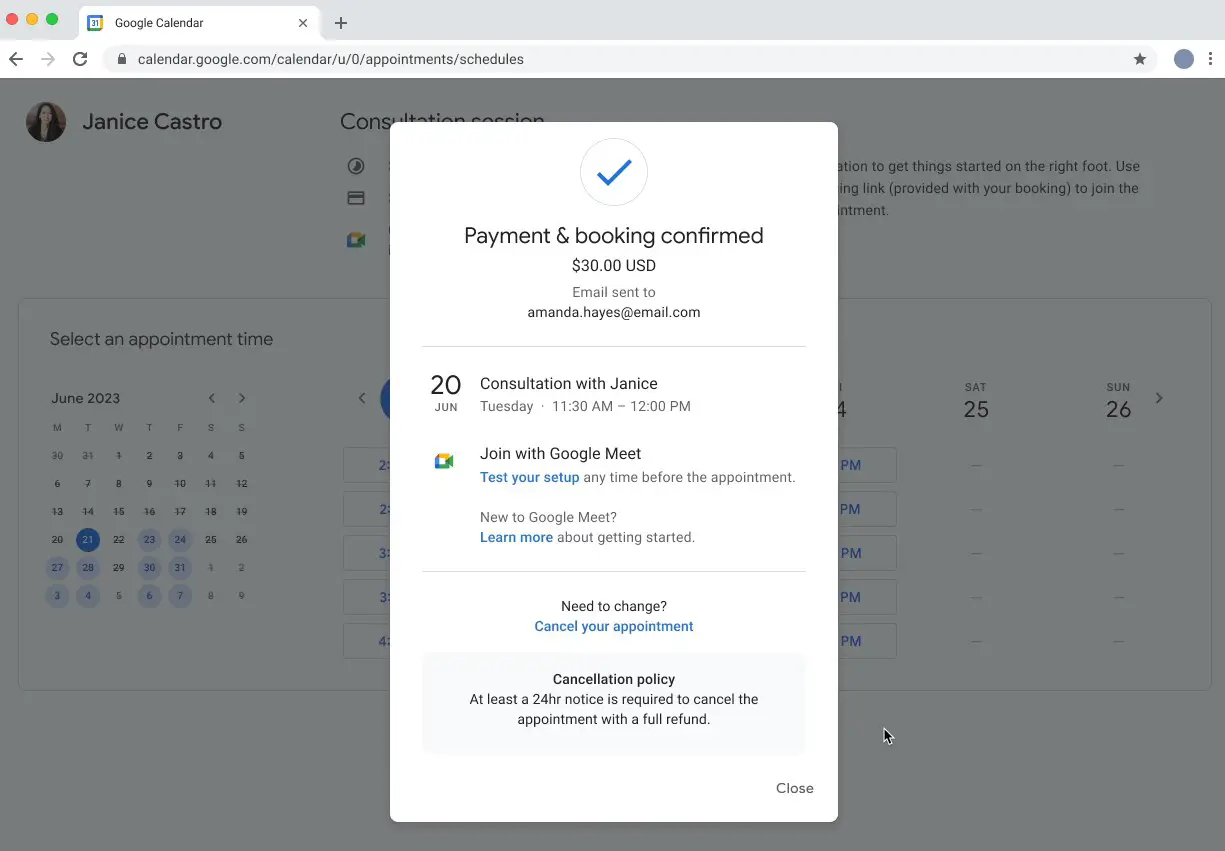 แหล่งที่มาของรูปภาพ: Google Workspace
แหล่งที่มาของรูปภาพ: Google Workspace
การตั้งค่านโยบายการชำระเงินและการยกเลิกของคุณ
หากต้องการนัดหมายแบบชำระเงินด้วยการตั้งเวลานัดหมายของ Google ปฏิทิน ขอแนะนำให้ตั้งค่านโยบายการชำระเงินและการยกเลิก และแจ้งให้ลูกค้าทราบ
- สร้างหรือแก้ไขกำหนดการนัดหมายใน Google Calendar ของคุณ
- ไปที่นโยบายการชำระเงินและการยกเลิก
- ทำเครื่องหมายที่ช่อง “ต้องชำระเงินเมื่อจอง”
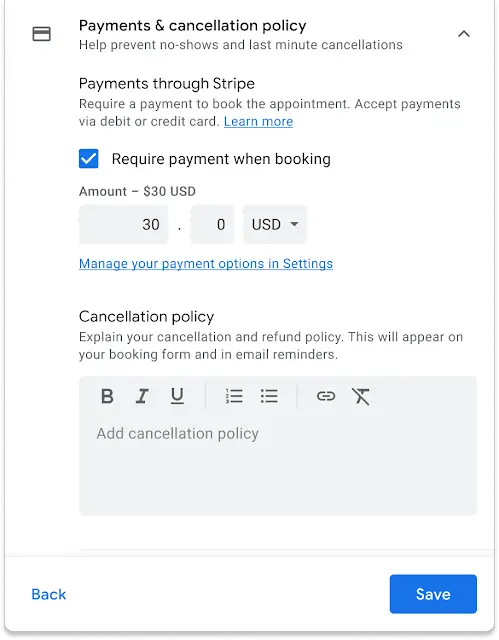 แหล่งที่มาของภาพ
แหล่งที่มาของภาพ
4.ระบุสกุลเงินและจำนวนเงินของผู้แต่งตั้ง สกุลเงินที่ยอมรับบน Stripe
5. เพิ่มนโยบายการยกเลิกของคุณ โดยจะแสดงอยู่ในแบบฟอร์มการจองของคุณและในการแจ้งเตือนทางอีเมล
6. บันทึกการเปลี่ยนแปลง
Google Calendar แบ่งปันข้อมูลกับ Stripe รวมถึงราคา ชื่อการนัดหมาย และช่วงเวลา ข้อมูลทางการเงินทั้งหมด เช่น หมายเลขบัตรเครดิต ได้รับการประมวลผลผ่าน Stripe และไม่ได้จัดเก็บไว้ใน Google Calendar

วิธีรับการนัดหมายแบบชำระเงินบนเว็บไซต์ของคุณเอง (WordPress)
มีวิธีอื่นในการรับเงินสำหรับการนัดหมายทางออนไลน์ และวิธีที่ปลอดภัยและปรับขนาดได้มากที่สุดวิธีหนึ่งก็คือผ่านทางเว็บไซต์ของคุณเอง
ที่ MotoPress จุดสนใจหลักของเราคือ WordPress (แพลตฟอร์มสร้างเว็บไซต์ที่มีคนใช้มากที่สุดในโลก) ดังนั้นเราจะบอกคุณถึงวิธีรับการชำระเงินการนัดหมายออนไลน์บนเว็บไซต์ WP ของคุณโดยใช้ปลั๊กอินการจองการนัดหมายโดยเฉพาะ (ราคา: $59 ต่อปี). 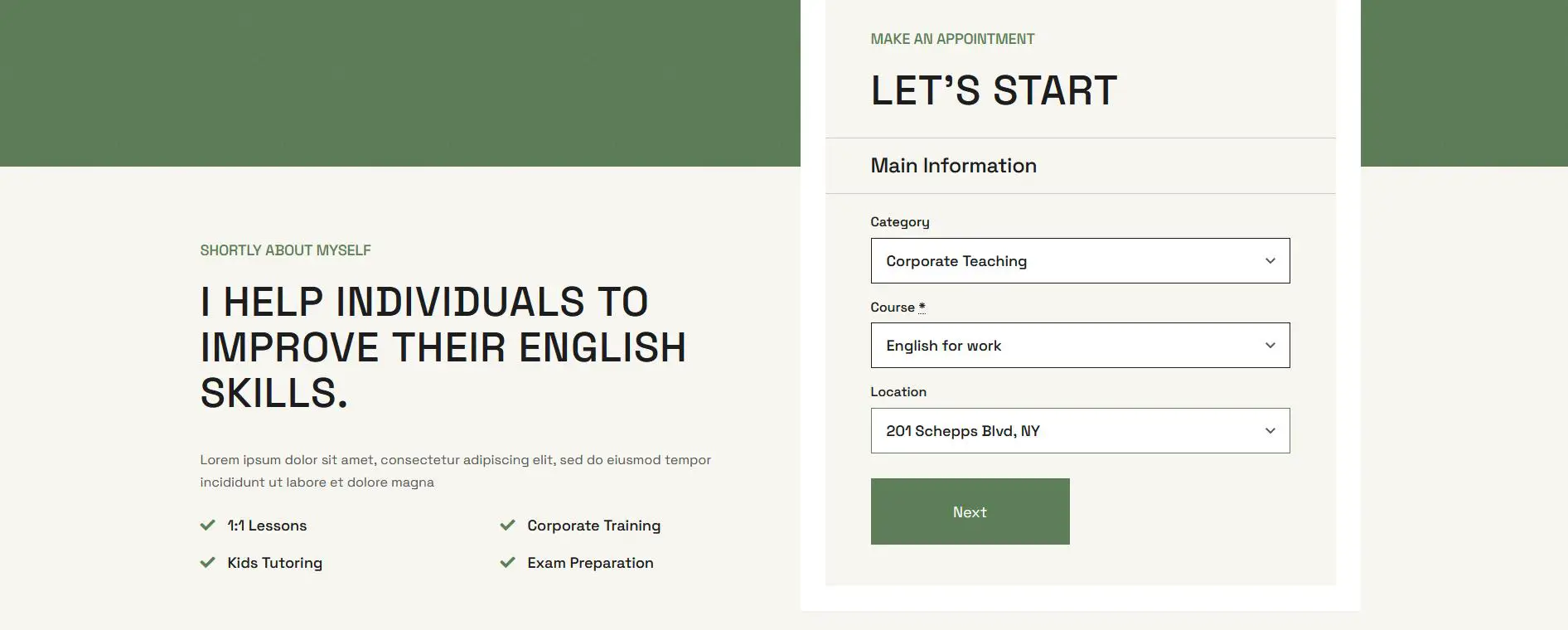
เนื่องจากการใช้ Google Calendar ในการชำระเงินออนไลน์อาจเป็นเรื่องง่ายและเป็นประโยชน์ การรับการนัดหมายบนเว็บไซต์ WP ของคุณเองจึงมีประโยชน์ที่ไม่อาจปฏิเสธได้ เช่น:
- เว็บไซต์อิสระสร้างภาพลักษณ์ของแบรนด์ที่เป็นมืออาชีพมากขึ้นสำหรับธุรกิจของคุณ
- ปลั๊กอินการจองออนไลน์แบบผสานรวมสำหรับ WordPress มอบเครื่องมือทางการตลาด การชำระเงิน และการวิเคราะห์อีกมากมายสำหรับการทำงานกับความพร้อมและการนัดหมายของคุณ นั่นคือมันไปไกลกว่าแค่ Stripe
- คุณสามารถดำเนินงานในสถานที่ต่างกันและทำงานร่วมกับพนักงานที่แตกต่างกันได้
- คุณสามารถเริ่มต้นเว็บไซต์ของคุณด้วยการออกแบบการนัดหมายที่ทำไว้ล่วงหน้า
- คุณยังสามารถเชื่อมต่อ Google Calendar เพื่อซิงค์การนัดหมายจากเว็บไซต์ของคุณได้อย่างง่ายดาย
ดังนั้นคุณจะทำการนัดหมายแบบชำระเงินบน WordPress ด้วยการจองนัดหมายได้อย่างไร นี่เป็นบทช่วยสอนสั้นๆ เพื่ออธิบายกระบวนการโดยทั่วไป:
- เพิ่มสมาชิกพนักงานและสถานที่ของคุณ
- สร้างกำหนดการเฉพาะสำหรับทุกคนด้วยความยืดหยุ่นช่วงพักและวันหยุด
- เพิ่มบริการทั้งหมดของคุณและมอบหมายให้กับพนักงาน
- ตั้งค่าการแจ้งเตือนการชำระเงินอัตโนมัติและเกตเวย์การชำระเงิน
- เพิ่มตัวช่วยสร้างการจองอัจฉริยะให้กับ WordPress ของคุณ!
คำถามที่พบบ่อย
จะกำหนดราคานัดหมายใน Google Calendar ได้อย่างไร?
คุณสามารถตั้งค่าได้เมื่อคุณสร้างหรือแก้ไขกำหนดเวลาการนัดหมาย
ลูกค้าชำระค่านัดหมายอย่างไร?
ในขั้นตอนแรก พวกเขาเลือกช่วงว่างในหน้าการจองของคุณ จากนั้นพวกเขาก็ไปชำระเงินและชำระค่านัดหมายผ่าน Stripe หากชำระเงินสำเร็จ การจองจะเสร็จสมบูรณ์
ฉันสามารถทำการนัดหมายผ่าน Google Calendar ส่วนตัวของฉันได้หรือไม่?
เมื่อใช้บัญชีปฏิทินส่วนตัว คุณสามารถสร้างหน้าการจองเดียว/กำหนดการนัดหมายเดียว และรับการนัดหมายได้ไม่จำกัดโดยไม่มีค่าธรรมเนียมเพิ่มเติม แต่หากต้องการยอมรับการนัดหมายแบบชำระเงินผ่าน Stripe ใน Google ปฏิทิน คุณต้องมีบัญชี Google Workspace ที่มีสิทธิ์ซึ่งรองรับฟีเจอร์การนัดหมายแบบชำระเงิน
จะสร้างช่วงเวลาการนัดหมายใน Google Calendar ได้อย่างไร
คุณต้องสร้างกำหนดการนัดหมายผ่าน Google Calendar ของคุณก่อน คุณลักษณะนี้มีให้ใช้งาน ต้องมีบัญชี Google Workspace สำหรับการดำเนินการนี้